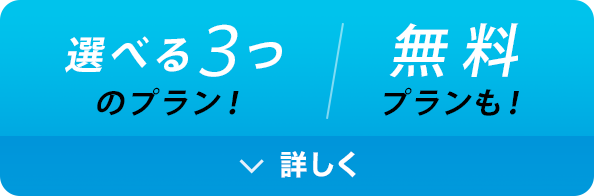03答案の採点
採点を始める[採点画面の操作]
採点は1問ずつ行います
- 左上の赤い枠が模範解答です
- その他の枠は受験者ひとりひとりの解答です。
- 緑の枠が今採点している解答です。
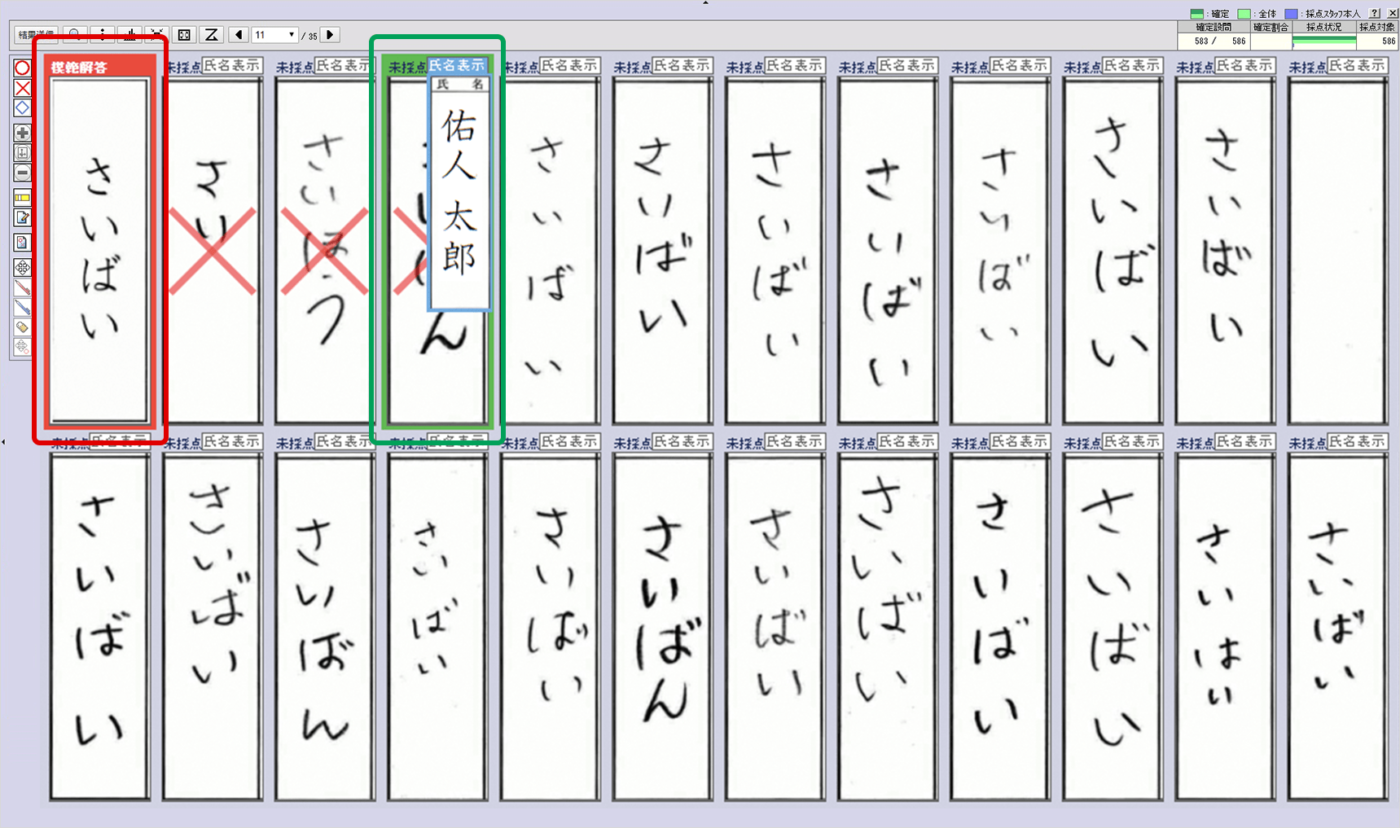
- 正答(○)は、キーボードの M のキー、誤答(×)は、キーボードの X のキーを押して採点します。これらのキーを押すだけで次の解答に進みます。
- 部分点(△)は、与える点にあわせてキーボードの数字キー 1 2 ……を押して採点します。
- 間違えた時は SPACE キーで1つ前の解答に戻ります。
すでに採点されている解答も M や X のキーを押すと採点結果を上書きすることができます。
画面に表示された解答をすべて採点をすると下のようなポップアップ画面が表示されます。「はい」を押すと続けて採点する解答に画面が更新されます。
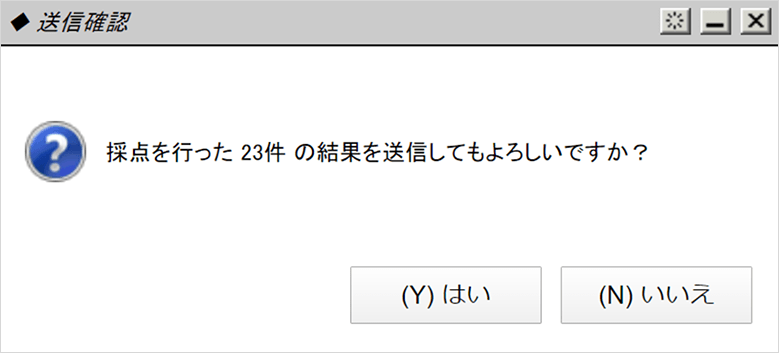
採点画面の便利な機能
採点画面には、採点しやすくするための機能がたくさんあります。
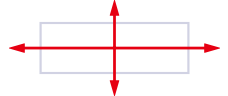
画面の移動
答案画像を右クリックでつかんで、画像全体を動かせます。
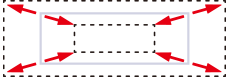
画像の拡大縮小
マウスのホイールを操作すると答案画像の拡大・縮小ができます。
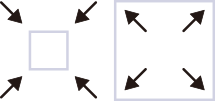
表示数の変更
採点画面上部のアイコンで、表示枠の数を変更できます。
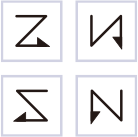
採点方向の変更
表示枠の縦横にあわせて、採点方向の変更ができます。
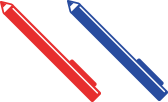
赤ペン&青ペン
答案画像に出力される赤ペンと、採点画面でしか見えない青ペンの2種類が使用できます。
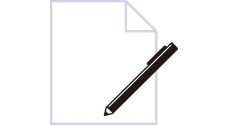
ペンツール
記号やラインの入力や、自由描画ができるペンツールを使って書き込みもできます。
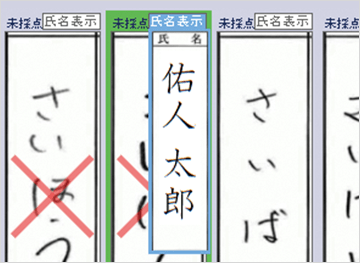
氏名表示
「氏名表示」にマウスを載せると生徒の名前が確認できます。
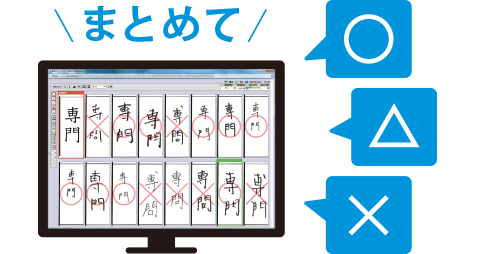
〇×△一括採点
一部の解答を先に採点し、残りの解答にまとめて○、まとめて×をつけられます